大家好我是智影小助手小智,小智最大的愿望就是为使用智影的用户创作出更多精彩的内容,小智特别创作的《智影使用攻略》专题助力大家快速掌握智影创作的操作方法,创作出专属于你的精彩内容。
为大家带来的是智影「我的资源」的使用攻略,快来看看本期的视频教程。
01我的资源
首先在首页左侧点击我的资源,就可以看到所有自己上传与创建的文件啦。
然后,在右上角可以对我的资源进行两种维度的筛选,第一种维度我们可以按照类型进行选择,可以选择视频/音频/图片等,第二种维度我们可以通过来源进行筛选,智影默认是不限制类型与来源的哦。
先讲一下类型筛选,类型筛选我们点击其中一种类型就可以筛选出指定类型的文件。
然后,我们也可以选择来源的筛选,智影的来源有很多种,其中视频剪辑就是通过我们的剪辑器合成的视频。

接下来,我们单击一个视频就可以进入到视频审阅页面啦,也可以进行预览等操作哦。
在我的资源里,每一种资源都有各种可以进行的操作,例如视频,我们鼠标放到其中一个视频资源上时,左上角会出现一个圆圈,点击选中后,我们就可在上方进行操作,点击指定按钮就可以进行相应的操作,当然啦,我们还可以同时选中多个素材进行批量操作啦。

鼠标放到资源上时,右上角会出现三个点,点击之后,就会弹出更多的操作按钮,除了剪辑、下载、重新命名和删除外,我们还可以直接进行发布,不仅仅可以发布,同时我们还可以查看相应视频的发布记录,不过大家要注意哦,只有视频类型的资源是可以发布的。

如果我们合成完一个视频想要作为素材继续剪辑该怎么做呢?我们把鼠标滑动到你想要剪辑的视频素材封面图上,点击剪辑按钮就可以啦,大家需要注意,使用了版权素材的视频就不可以继续进行剪辑和不能下载了哦。

今天的攻略就到这里,你学会了吗?快来智影使用练习吧~



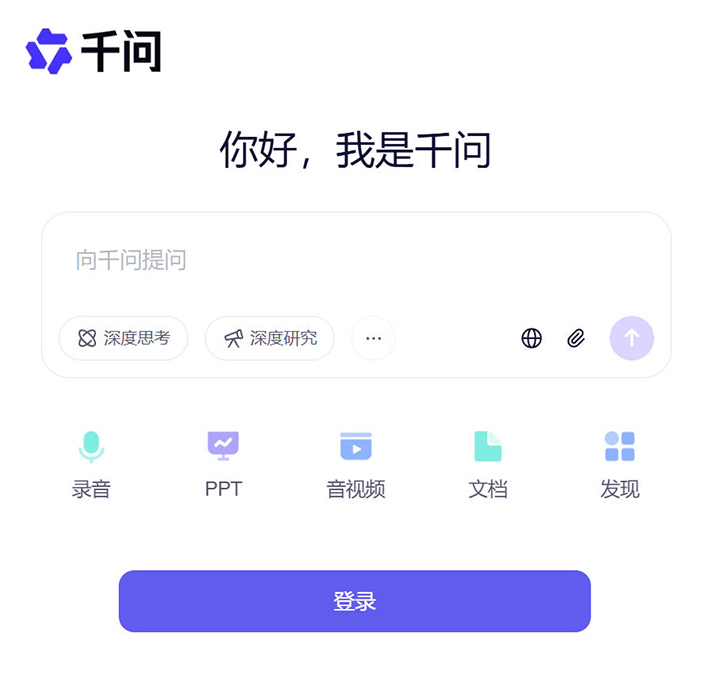




 津公网安备12011002023007号
津公网安备12011002023007号